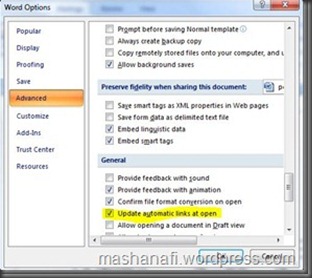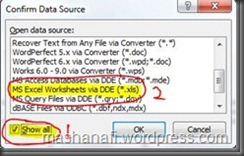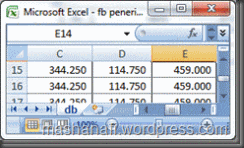Berikut adalah perbedaan antara HTML5 dengan HTML4:
1. Mark Up
Beberapa Tag Usang pada HTML4 telah ditiadakan seperti dan. Fungsi tersebut diharapkan dapat dibuat dengan menggunakan CSS(Cascade Style Sheet).
2. Error Handling/Penanganan Kesalahan
Pada HTML4 kita bisa menggunakan kode cacat menggunakan "sup tag", dengan perintah ini kode cacatpun masih bisa dijalankan. Namun jika suatu vendor browser ingin memasuki pasar, maka mereka harus menguji code cacat tersebut jika tidak mungkin hasil pada browser akan berbeda dengan browser lain.
3. Multimedia Feature
Pada HTML4 jika kita ingin memasukan video maka harus membutuhkan aplikasi pihak ketiga seperti Adobe Flash Player. Namun pada HTML5 tidak perlu itu lagi karena kita hanya perlu menggunakan
1. Mark Up
Beberapa Tag Usang pada HTML4 telah ditiadakan seperti dan
2. Error Handling/Penanganan Kesalahan
Pada HTML4 kita bisa menggunakan kode cacat menggunakan "sup tag", dengan perintah ini kode cacatpun masih bisa dijalankan. Namun jika suatu vendor browser ingin memasuki pasar, maka mereka harus menguji code cacat tersebut jika tidak mungkin hasil pada browser akan berbeda dengan browser lain.
3. Multimedia Feature
Pada HTML4 jika kita ingin memasukan video maka harus membutuhkan aplikasi pihak ketiga seperti Adobe Flash Player. Namun pada HTML5 tidak perlu itu lagi karena kita hanya perlu menggunakan
 |
| HTML4 |